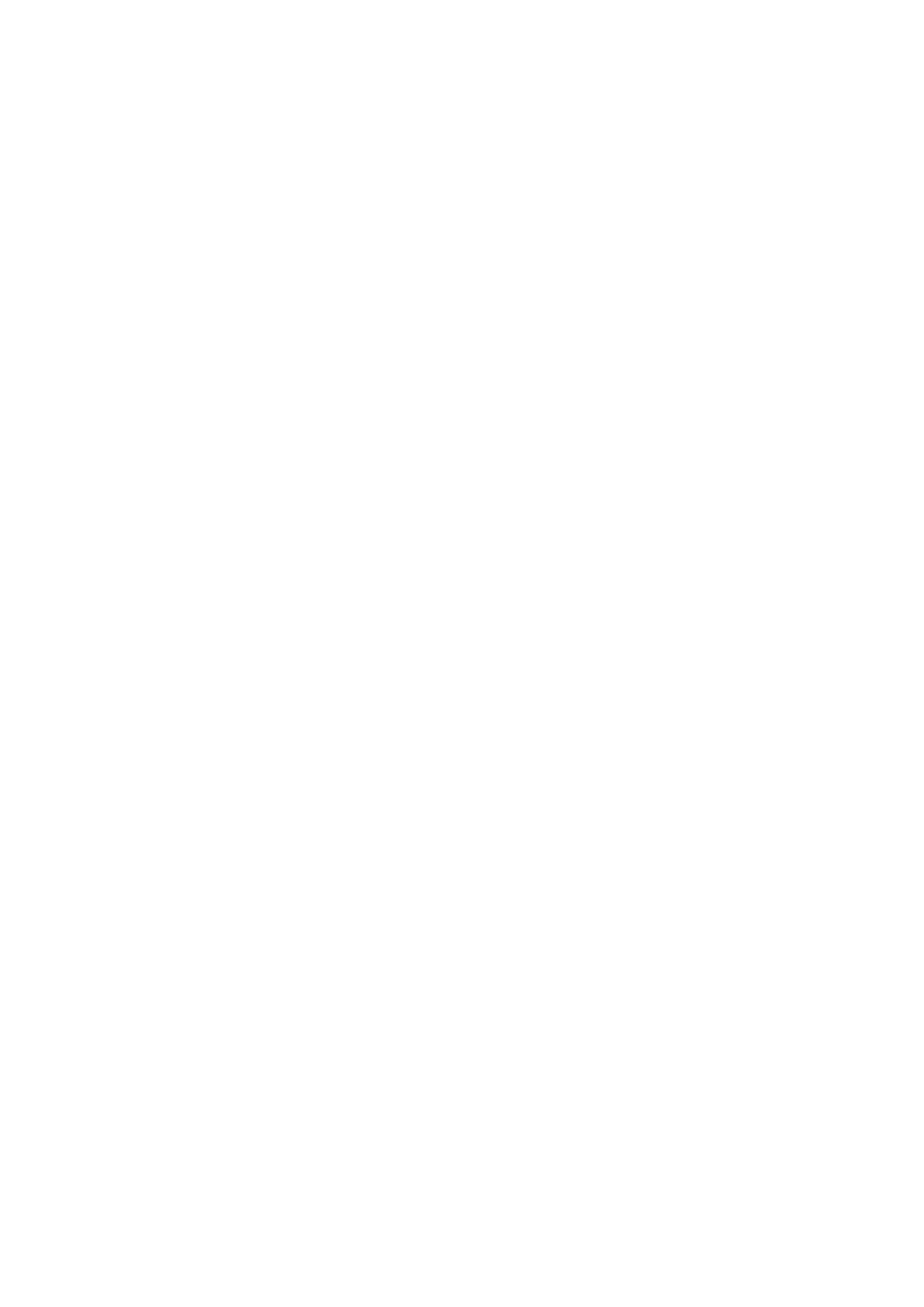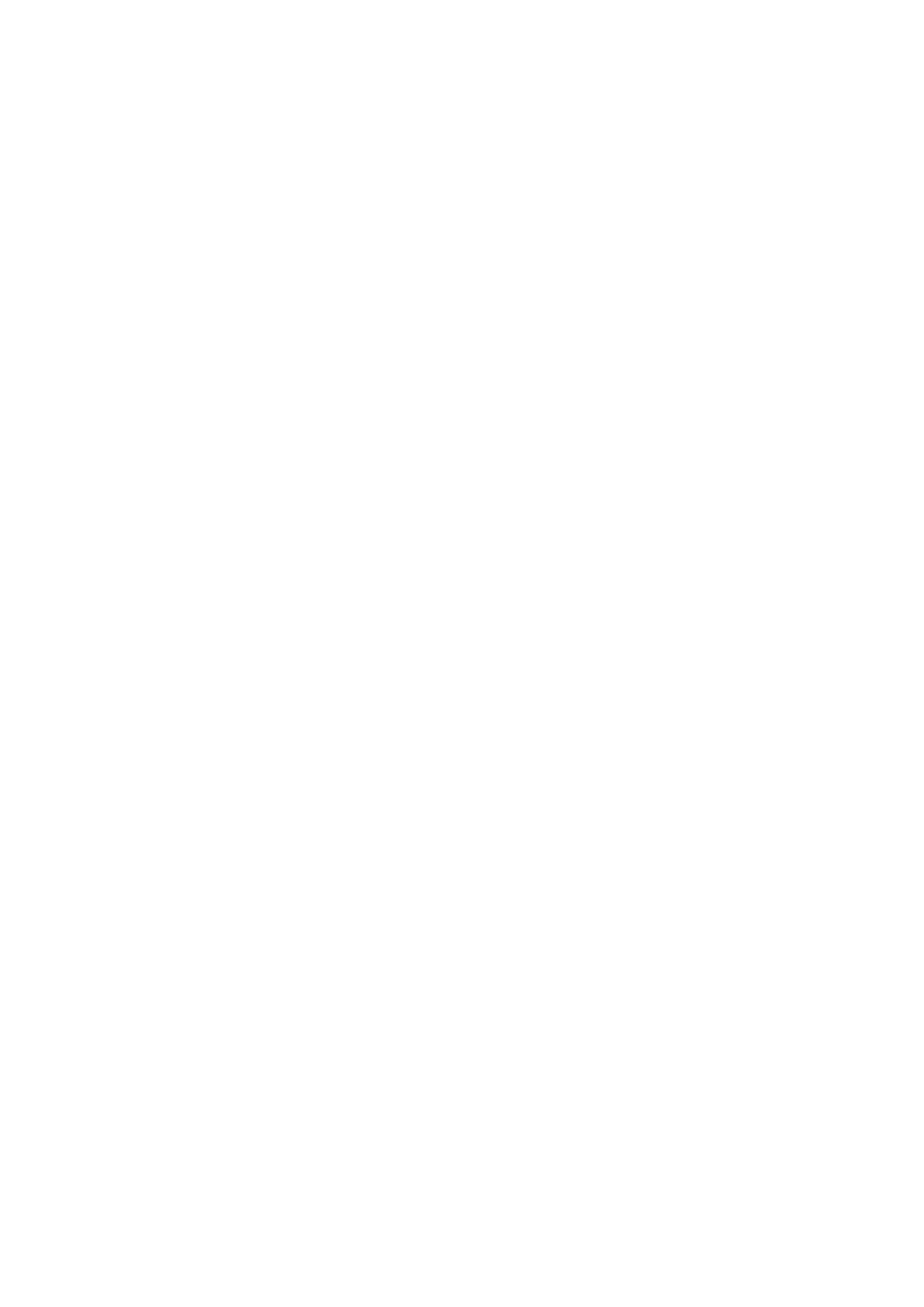
Извлечение платы индикаторов........................................................................................................................... 24
Установка платы индикаторов...............................................................................................................................25
Модуль смарт-карты.......................................................................................................................................................25
Извлечение каркаса смарт-карты........................................................................................................................ 25
Установка каркаса смарт-карты............................................................................................................................ 27
Сенсорная панель........................................................................................................................................................... 27
Извлечение платы кнопок сенсорной панели...................................................................................................27
Установка платы кнопок сенсорной панели...................................................................................................... 29
Порт разъема питания................................................................................................................................................... 29
Извлечение порта разъема питания................................................................................................................... 29
Установка порта разъема питания.......................................................................................................................30
Дисплей в сборе...............................................................................................................................................................30
Снятие дисплея в сборе.......................................................................................................................................... 30
Установка дисплея в сборе.................................................................................................................................... 32
Сенсорная панель дисплея..........................................................................................................................................32
Снятие панели сенсорного дисплея.................................................................................................................... 32
Установка сенсорной панели дисплея................................................................................................................34
Лицевая панель дисплея.............................................................................................................................................. 35
Снятие лицевой панели дисплея (несенсорного)...........................................................................................35
Установка лицевой панели дисплея (несенсорного).....................................................................................35
Несенсорная панель дисплея..................................................................................................................................... 36
Извлечение панели дисплея (несенсорного)...................................................................................................36
Установка панели дисплея (несенсорного)...................................................................................................... 38
Модуль микрофона камеры......................................................................................................................................... 38
Извлечение модуля камеры и микрофона........................................................................................................ 38
Установка камеры......................................................................................................................................................39
Крышки шарниров дисплея.......................................................................................................................................... 40
Снятие крышки шарниров дисплея......................................................................................................................40
Установка крышки шарниров дисплея................................................................................................................40
Снятие заглушки лотка для SIM-карт........................................................................................................................ 40
Системная плата.............................................................................................................................................................. 41
Извлечение системной платы................................................................................................................................ 41
Установка системной платы...................................................................................................................................46
Клавиатура и ее каркас..................................................................................................................................................46
Снятие клавиатуры в сборе....................................................................................................................................46
Извлечение клавиатуры из лотка для клавиатуры......................................................................................... 48
Установка клавиатуры в лоток для клавиатуры.............................................................................................. 48
Установка клавиатуры в сборе..............................................................................................................................49
Упор для рук...................................................................................................................................................................... 49
Установка упора для рук......................................................................................................................................... 49
Глава 3: Программа настройки системы..................................................................................... 51
Меню загрузки................................................................................................................................................................... 51
Клавиши навигации......................................................................................................................................................... 51
Параметры настройки системы.................................................................................................................................. 52
Параметры общего экрана........................................................................................................................................... 52
Параметры экрана конфигурации системы............................................................................................................ 53
Video (Видео).....................................................................................................................................................................55
Параметры экрана безопасности...............................................................................................................................55
Параметры экрана безопасной загрузки..................................................................................................................57
4 Содержание